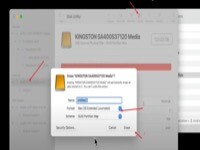macOS 12 Monterey 里有很多新的实用功能。比如
- 照片“实况文本”(M1专属)
- 离线听写(M1专属)
- 备忘录(快速备忘录、支持Tag分类)
- 隔空播放到Mac(可以把手机的画面投上来了)
下面结合自己的日常使用,聊五个我经常使用的功能。
一、图片转换工具
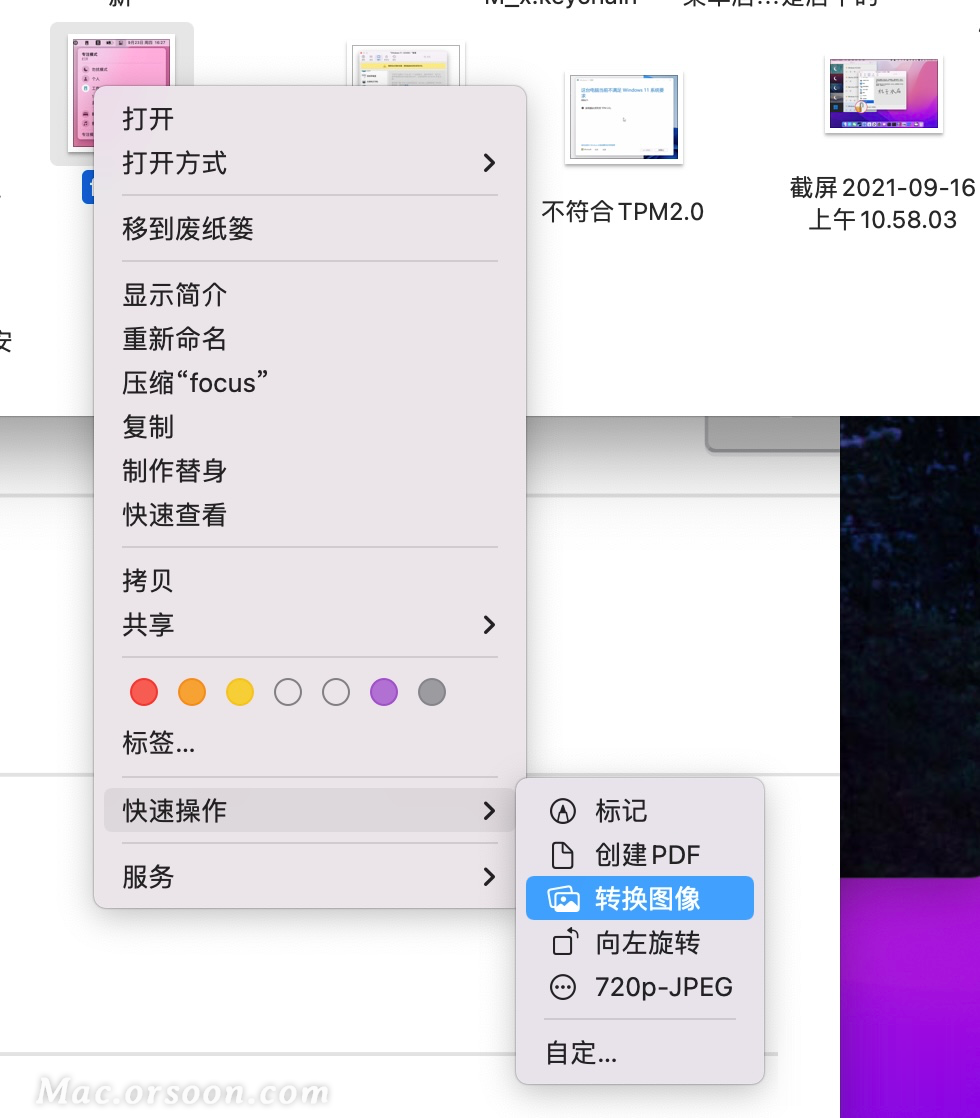
直接右键就可以呼出“图像转换”的功能。
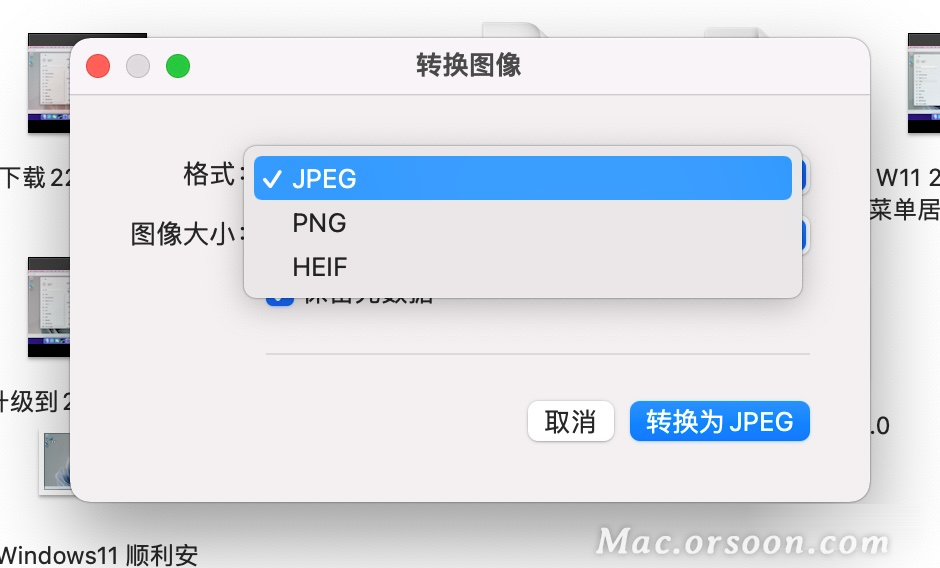
方便地在 JPG、PNG和HEIF之间转换的小功能。
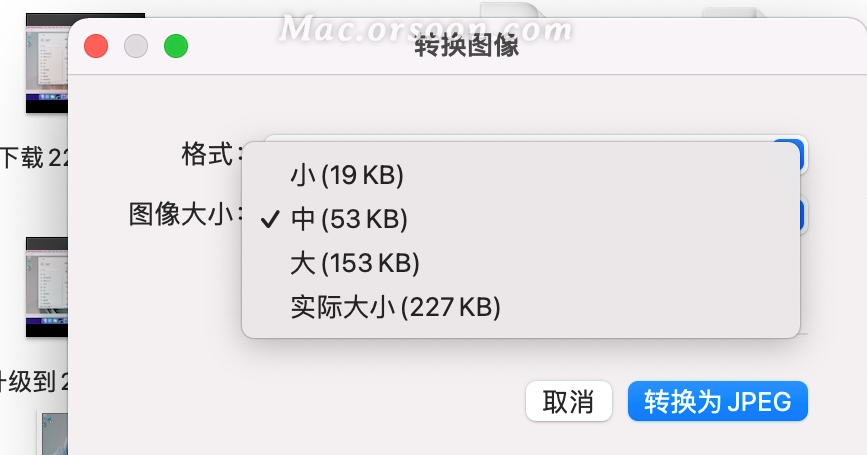
JPG默认有四种(大、中、小、实际大小),格式三种(JPEG、PNG、HEIF)。对于手机拍摄的照片来讲,这个HEIF格式是非常不错的选择,具体相当高的压缩率。
二、 关闭右下角“快速笔记”-防止误触
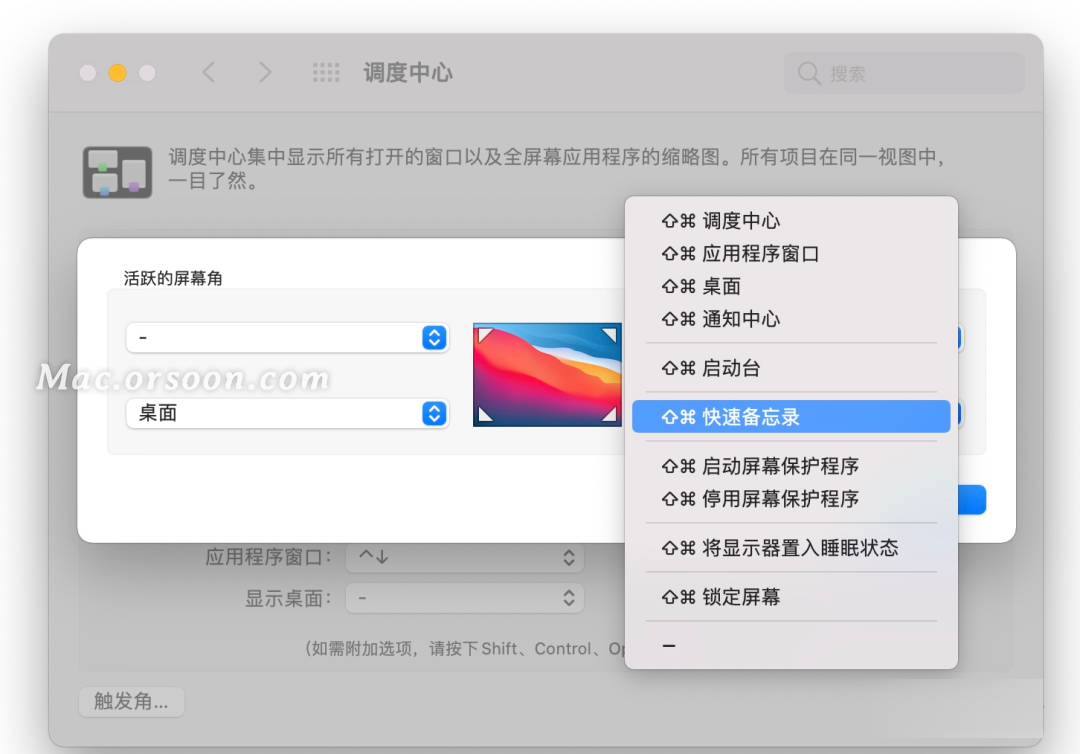
这个在 iPad 上非常好用的功能,感觉在 macOS 12 上并不怎么有效率。有时候它还会在电脑唤醒的时候错误激活了窗口焦点,导致鼠标都出不来了。再加上像我平时习惯用Devonthink来收藏一些笔记,这功能对我就显得更鸡肋了。所以你可以在:“系统偏好设置”/“调度中心”/“触发角”中关闭它。
三、专注模式-告别被打断
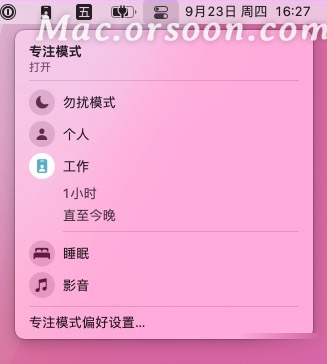
这个应该是目前 macOS 能给用户最安静环境的方式了,如果觉得通知烦人,直接切换到“个人”模式,或者干脆切换到“睡眠”模式,这样子别人就不能打扰到你了。
四、使用Safari紧凑“标签栏”
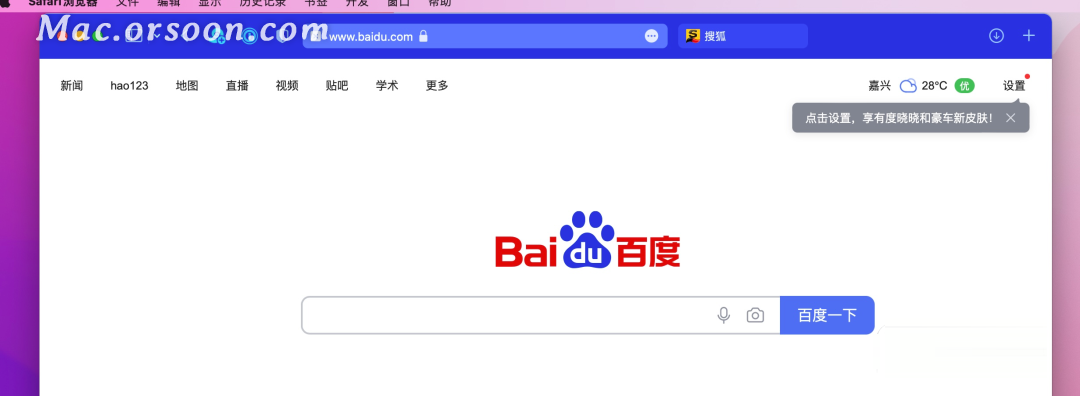
Safari新设计的紧凑风格的标签栏,还是挺不错的。我用得很习惯,配合快捷键 :
- ⌘ + [ 切换到前一个标签
- ⌘ + [ 切换到后一个标签
能够非常高效的让我切换页面。有时候鼠标点起来并不方便,会容易点错,经常会误点成关闭了,由于开多了页面后,页签变得非常小,然后关闭按钮放置在网站图标位置,容易让人误点。用键盘快捷键就没这个问题了。
五、 实况文本
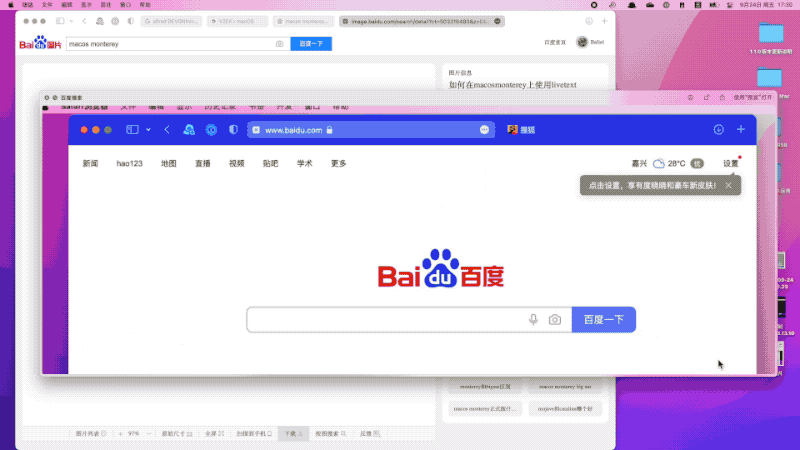
这个对于需要从图片中获取文字的人来讲非常方便,实况文本已经渗入到macOS的基础组件里了,只要是有图片的地方,文字都可以被识别到。比如在Safari浏览器里,获取一张图片上的文字,只需要我们稍稍停留。过一会儿,就可以用鼠标圈拉出需要的文字内容了,是不是很神奇?以后再也不怕对方扔文字截图过来了。
好了,以上就是我在macOS 12里经常使用的几个功能。